
Saturs
Procesa shēmas izmanto diagrammas, lai ilustrētu hronoloģiskos soļus, kas saistīti ar projektu izpildi, procedūru piemērošanu vai apmācību programmu. Lai diagrammas būtu efektīvas, tām jābūt viegli lasāmām, saprotamām un sekotām. Papildus pakāpenisku darbību ilustrēšanai, plūsmas diagrammas palīdz tiem, kas tos sagatavo, lai atklātu nepilnības procesā, pirms tas tiek pakļauts plašākai auditorijai. Uzziniet, kā izveidot plūsmas shēmu, izmantojot Microsoft Windows.
Instrukcijas
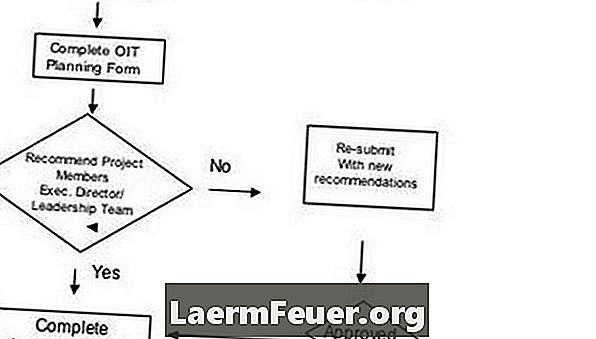
-
Veidojiet saskarni. Noklikšķiniet uz "Ievietot", pēc tam "Tekstlodziņš". Ievadiet savu diagrammas nosaukumu tekstlodziņā. Piemēram, ja aprakstāt velosipēdu braukšanas procesu, jūs varat ierakstīt "Easy Riding a Bicycle". Mainiet teksta lodziņa fontu, ritinot teksta lodziņa ritjoslu, ar peles labo pogu noklikšķinot un izvēloties "Fonts". Izmantojiet nolaižamo lodziņu, lai mainītu fonta krāsu, izmēru un veidu. Pēc tam rīkjoslā noklikšķiniet uz "Automātiskās formas". Atlasiet "Plūsmkarte".
-
Izvēlieties taisnstūra formu. Velciet formu lapas augšdaļā. Izmantojiet nolaižamo lodziņu un izvēlieties "Pievienot formas". Pievienojiet pietiekami daudz formas, lai ilustrētu katru procesa soli. Piemēram, ja jums ir trīs posmu process, pievienojiet plūsmas diagrammai trīs formas. Lai izvēlētos citu formu, noklikšķiniet uz "Automātiskās formas" un izvēlieties citu formu.
-
Pievienojiet savienotājus. Rīkjoslā noklikšķiniet uz nolaižamā lodziņa blakus "Automātiskās formas". Atlasiet "Savienotāji". Noklikšķiniet un velciet diagrammas savienotājlīnijas, lai savienotu figūras. Virziet bultiņas tā, lai soļi nepārtrauktā secībā pārvietotos no kreisās uz labo pusi.
-
Ievadiet tekstu. Virziet peles virzienu uz formas centru. Noklikšķiniet uz "Teksta lodziņš". Augšējā lodziņā ievadiet procesa pirmo soli. Pabeidziet iepriekš minēto procesu, līdz jums ir īss un skaidri ievadīts katrs procesa solis.